如何关闭APP消息推送?
如何关闭App消息推送
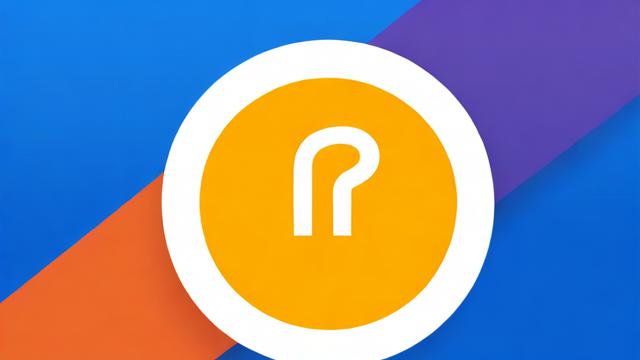
在现代生活中,手机应用(App)的消息推送功能虽然方便,但有时也会带来困扰,过多的通知可能会干扰我们的工作和生活,合理管理这些推送通知显得尤为重要,本文将详细介绍如何关闭不同设备和应用上的消息推送功能,帮助您获得更安静、更专注的手机使用体验。
一、iOS设备上关闭App消息推送
1. 通过设置菜单关闭单个App的通知
| 步骤 | 操作 |
| 1 | 打开“设置”应用。 |
| 2 | 向下滚动并找到您想关闭通知的App。 |
| 3 | 点击该App进入其设置页面。 |
| 4 | 在通知设置中,选择“允许通知”开关并将其关闭。 |
2. 通过控制中心快速管理通知
| 步骤 | 操作 |
| 1 | 从屏幕底部向上滑动(或在iPhone X及以后机型上,从屏幕右上角向下滑动)打开控制中心。 |
| 2 | 长按“勿扰模式”图标。 |
| 3 | 在弹出的选项中,选择“始终”开启勿扰模式。 |
二、Android设备上关闭App消息推送
1. 通过设置菜单关闭单个App的通知
| 步骤 | 操作 |
| 1 | 打开“设置”应用。 |
| 2 | 向下滚动并找到“应用和通知”或“应用程序管理器”。 |
| 3 | 在应用列表中找到目标App并点击进入其设置页面。 |
| 4 | 选择“通知”选项,然后关闭“允许通知”。 |
2. 使用第三方工具进行批量管理
| 步骤 | 操作 |
| 1 | 下载并安装第三方通知管理应用,如“Notification Manager”。 |
| 2 | 打开应用并按照提示授予必要的权限。 |
| 3 | 在应用内浏览和管理各个App的通知权限。 |
三、Windows设备上关闭App消息推送
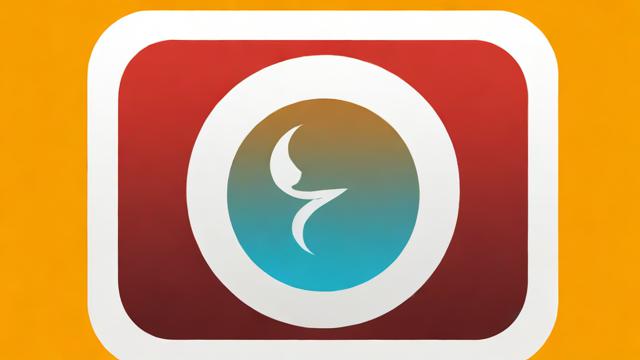
1. 通过设置菜单关闭单个应用的通知
| 步骤 | 操作 |
| 1 | 打开“设置”应用。 |
| 2 | 选择“系统” > “通知和操作”。 |
| 3 | 在右侧找到并点击“通知”下的“管理通知”。 |
| 4 | 在弹出的窗口中找到目标应用并关闭其通知开关。 |
2. 使用任务栏右键菜单快速管理通知
| 步骤 | 操作 |
| 1 | 在任务栏空白处点击右键。 |
| 2 | 选择“任务栏设置”。 |
| 3 | 在左侧菜单中选择“通知区域”,然后在右侧关闭不需要的通知。 |
四、macOS设备上关闭App消息推送
1. 通过系统偏好设置关闭单个应用的通知
| 步骤 | 操作 |
| 1 | 点击屏幕左上角的苹果图标,选择“系统偏好设置”。 |
| 2 | 点击“通知”图标。 |
| 3 | 在左侧列表中找到目标应用,取消勾选“在通知中心显示”和“在通知中心显示为横幅”。 |
2. 使用“勿扰模式”临时屏蔽所有通知
| 步骤 | 操作 |
| 1 | 点击屏幕右上角的“控制中心”图标(或使用触控栏)。 |
| 2 | 点击“勿扰模式”图标以启用。 |
| 3 | 根据需要调整勿扰模式的设置,例如允许特定联系人的通知等。 |
相关问题与解答
问题1: 如果我想暂时关闭所有通知而不是永久关闭怎么办?
答案:您可以使用设备的“勿扰模式”功能来暂时屏蔽所有通知,在iOS设备上,可以在“设置” > “勿扰模式”中开启;在Android设备上,可以通过下拉通知栏并启用“勿扰模式”;在Windows设备上,可以在“设置” > “系统” > “通知和操作”中开启“勿扰时间”;在macOS设备上,可以在“系统偏好设置” > “通知”中启用“勿扰模式”。
问题2: 我关闭了某个App的通知后,如何重新开启?
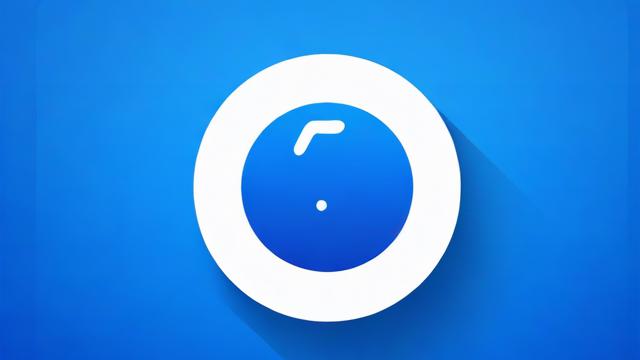
答案:重新开启通知的步骤与关闭通知的步骤类似,只需按照之前的路径返回到该App的通知设置页面,然后将之前关闭的开关重新打开即可,在iOS设备上,再次进入“设置” > 找到该App > 进入其设置页面并开启“允许通知”。
以上内容就是解答有关“app消息推送怎么关”的详细内容了,我相信这篇文章可以为您解决一些疑惑,有任何问题欢迎留言反馈,谢谢阅读。
-- 展开阅读全文 --





暂无评论,1人围观